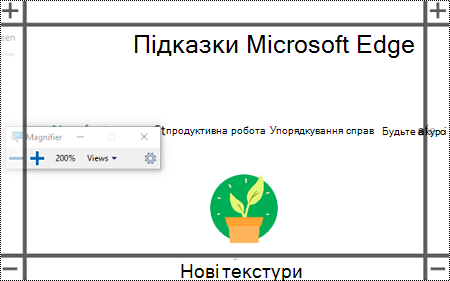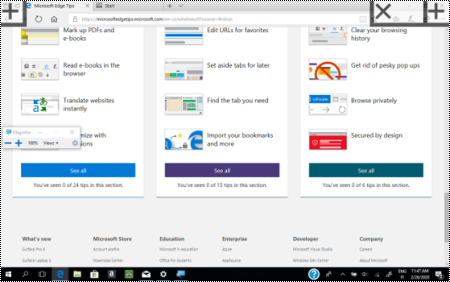Що потрібно знати, перш ніж почати роботу
-
Якщо сполучення клавіш відображається + між ними, це означає, що вам потрібно продовжувати утримувати попередню клавішу, коли ви натискаєте наступну клавішу.
-
Знак коми (,) у сполученні означає, що потрібно натиснути кілька клавіш.
-
Сполучення клавіш у цьому розділі відповідають українській розкладці клавіатури. Вони можуть не відповідати клавішам в інших розкладках.
Сполучення клавіш для Екранної лупи
|
Для цього |
Клавіші |
|
Увімкніть Екранна лупа. |
Клавіша Windows + знак "плюс" (+) |
|
Вимкніть Екранна лупа. |
Клавіша Windows + Esc |
|
Збільшення масштабу. |
Клавіша Windows + знак "плюс" (+) |
|
Зменшення масштабу. |
Клавіша Windows + знак "мінус" (-) |
|
Збільшення та зменшення масштабу за допомогою коліщатка прокручування миші. |
Ctrl + Alt + прокручування коліщатка миші |
|
Панорамування в напрямку клавіш зі стрілками. |
Ctrl + Alt + клавіші зі стрілками |
|
Відкрийте настройки Екранної лупи. |
Клавіша Windows + M |
|
Переключитися, щоб інвертувати кольори екрана або повернути перевернуті кольори екрана до кольорів за замовчуванням, коли Екранну лупу ввімкнуто. |
Ctrl+Alt+I |
|
Перехід до повноекранного режиму. |
Ctrl+Alt+F |
|
Переключитися на пристиковане подання. |
Ctrl+Alt+D |
|
Перехід до подання лінзи. |
Ctrl+Alt+L |
|
Переключатися між повним, пристикуванням і режимом лінзи. |
Ctrl+Alt+M |
|
Тимчасово відображати весь екран під час збільшення масштабу. |
Ctrl+Alt+ПРОБІЛ |
|
Змініть розмір лінзи. |
Shift + Alt + клавіші зі стрілками |
|
Переключення між встановленим рівнем збільшення та збільшенням 1x |
Ctrl + Alt + "-" (знак "мінус") |
Рухи дотику для Екранної лупи
Для роботи з Екранною лупою на сенсорному пристрої Windows використовуйте наведені нижче рухи дотику.
-
Щоб збільшити масштаб, торкніться кнопки "плюс" (+) у верхньому лівому або правому куті екрана.
-
Щоб зменшити масштаб, натисніть кнопку " мінус" (-) у нижньому лівому або правому куті екрана.
Якщо використовується невізуальний екран, перемістіть фокус до потрібної кнопки. Один раз на кнопці пролунає фраза "Zoom out" (Зменшити) або "Zoom in" (Збільшити). Двічі торкніться екрана, щоб вибрати елемент.
Порада.: Щоб збільшити масштаб, помістіть два пальці на межу Екранної лупи, а потім розведіть їх.
-
Щоб переміщатися екраном, протягуйте одним пальцем по межах Екранної лупи в повноекранному режимі.
-
Щоб миттєво зменшити масштаб і побачити, де ви перебуваєте на екрані, торкніться одночасно протилежних меж одним пальцем на кожній межі.
-
Щоб перемістити екран угору або вниз, торкніться верхньої або нижньої межі.
-
Щоб прокрутити горизонтально або вертикально, торкніться межі, а потім проведіть пальцем за межі до центру екрана. Коли межа зникне, ви дісталися до кінця області прокручування у вибраному напрямку.
-
Екранну лупу завжди можна закрити, натиснувши кнопку закрити на спливаючому вікні Екранної лупи (маленьке прямокутне вікно, у якому відображається Екранна лупа у верхньому лівому куті). Коли екранна лупа відображається в повноекранному режимі на 100%, можна також закрити Екранну лупу, натиснувши кнопку Закрити (X) поруч із кнопкою збільшення у верхньому правому куті.
Якщо використовується невізуальний екран, перемістіть фокус до кнопки Закрити та двічі торкніться екрана.
Докладніше
-
Використання Екранної лупи для полегшення перегляду елементів на екрані
-
Повний список рухів дотику для Екранного диктора див. в статті Використання Екранного диктора за допомогою дотиків у Windows 10 і команд клавіатури та рухів дотиків для Екранного диктора.